Nesta opção você pode definir uma variedade de configurações e opções para operações de arquivo no Q-Dir. Isto inclui, por exemplo, abrir arquivos em um novo processo ou em uma nova instância. Essas personalizações permitem otimizar a experiência do usuário de acordo com sua preferência.
Para utilizar esta configuração, procure esta seleção no menu.:
▶ Menü ▶ E&xtras ▶ Operações de arquivo
▶ **Benefícios da personalização de operações de arquivo no explorador de arquivos Q-Dir**
▶ **Exemplos de cenários de uso:**
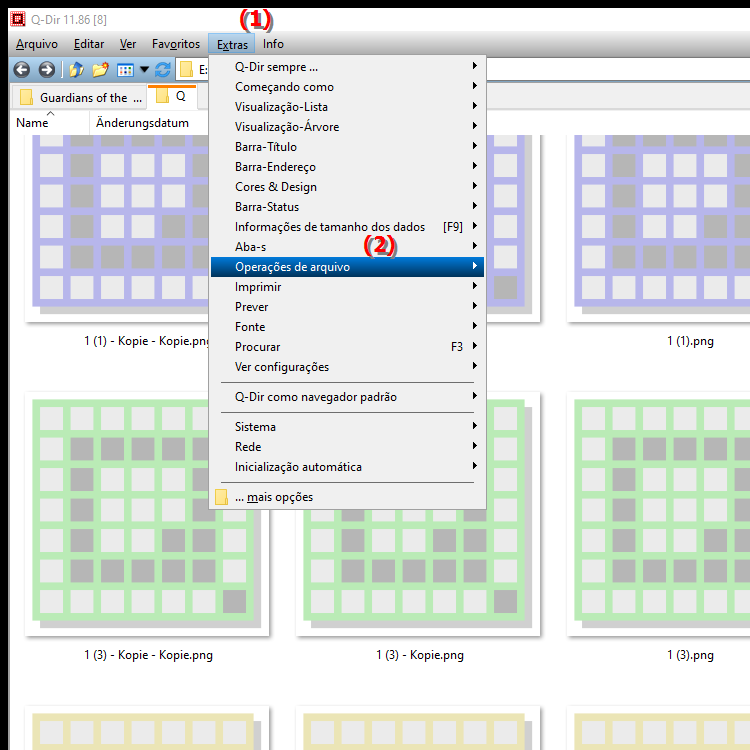
**Benefícios da personalização de operações de arquivo no explorador de arquivos Q-Dir**
Ao personalizar as operações de arquivo, você pode personalizar a maneira como trabalha e gerencia arquivos. Dependendo das configurações escolhidas, você pode obter mais estabilidade (abrindo em um processo separado) ou trabalhar mais rápido (abrindo na mesma instância).
Essa flexibilidade promove um uso mais eficiente do Q-Dir e ajuda você a concluir suas tarefas com mais rapidez e sem interrupções.
▶ O usuário pergunta e responde sobre operações de arquivo no File Explorer:
**Exemplos de cenários de uso:**
1. Aumentar a estabilidade: Ao trabalhar em vários projetos ao mesmo tempo, você pode abrir cada arquivo em um novo processo para evitar que todo o programa trave quando um arquivo causar problemas.
2. Maximize a velocidade: Ao trabalhar com arquivos ou pastas usados com frequência e que você edita regularmente, você pode abri-los na mesma instância para alternar rapidamente entre eles.
3. Melhore a multitarefa: Por exemplo, você pode abrir um arquivo de texto em uma instância e uma imagem em outra instância para fazer alterações ao mesmo tempo e controlar ambos os arquivos.
O usuário pergunta e responde sobre operações de arquivo no File Explorer:
1. Pergunta:
Como posso personalizar as operações de arquivo no Q-Dir do Windows File Explorer para funcionar com mais eficiência?
Resposta:
Para personalizar as operações de arquivo no Q-Dir, vá vá ao Menu "E&xtras" e selecione "Operações de Arquivo". Aqui você pode escolher diversas configurações, como abertura de arquivos em novos processos ou instâncias. Essas personalizações permitem otimizar a interface de acordo com suas preferências e aumentar sua eficiência.
2. Pergunta:
Quais vantagens oferece individualizar as operações de arquivo em Q-Dir no Windows?
Resposta:
A individualização das operações de arquivo em Q-Dir garante que você possa trabalhar da maneira que você deseja pode se adaptar às suas necessidades. Você pode escolher entre estabilidade por meio de processos separados ou velocidade trabalhando na mesma instância. Essa flexibilidade melhora significativamente o gerenciamento de arquivos.
3. Pergunta:
Como as diversas configurações de operação de arquivos no Quad File Explorer Q-Dir afetam minha velocidade de trabalho no Windows?
Resposta:
As configurações de operação de arquivos no Quad File Explorer Q -Você tem influência direta na sua velocidade de trabalho. Se você precisar alternar entre arquivos com frequência, abri-los na mesma instância pode acelerar o acesso. Por outro lado, abri-los em processos separados proporciona estabilidade ao trabalhar com arquivos que podem causar problemas.
4. Pergunta:
Posso definir as operações de arquivo no Q-Dir para melhor corresponder ao meu fluxo de trabalho no Windows File Explorer?
Resposta:
Sim, você pode definir as operações de arquivo no Q -Customize para se adequar ao seu fluxo de trabalho. Em E&extras > Operações de arquivo, você pode escolher se deseja abrir arquivos em uma nova instância ou processo, ajudando você a trabalhar com mais eficiência e economizar tempo.
5. Pergunta:
Como posso aumentar a estabilidade do Q-Dir enquanto trabalho com o Windows File Explorer?
Resposta:
Para aumentar a estabilidade no Q-Dir, você deve definir o arquivo operações para abrir cada arquivo em um novo processo. Isso evita que todo o programa trave se um arquivo causar problemas. Isto é particularmente útil ao trabalhar com arquivos grandes ou documentos potencialmente corrompidos.
6. Pergunta:
Como as operações de arquivo personalizáveis no Quad File Explorer Q-D me ajudam a otimizar a multitarefa no Windows?
Resposta:
As operações de arquivo personalizáveis no Quad File Explorer Q-Dir permitem você abre arquivos diferentes em processos separados, facilitando a multitarefa. Por exemplo, você pode editar um arquivo de imagem em uma instância e um documento em outra instância sem sofrer atrasos ou travamentos.
7. Pergunta:
Quais operações de arquivo específicas posso personalizar no Windows Q-Dir para melhorar meu gerenciamento de arquivos?
Resposta:
No Q-Dir você pode personalizar operações de arquivo escolhendo se os arquivos são aberto em uma nova instância ou em um novo processo. Essas opções ajudarão você a maximizar a estabilidade ou melhorar a eficiência durante alterações frequentes de arquivos, o que funcionar melhor para você.
8. Pergunta:
Qual a diferença entre as operações de arquivo no Q-Dir e o Windows File Explorer padrão?
Resposta:
Em comparação com o Windows File Explorer padrão, a personalização avançada do Q-Dir opções para operações de arquivo. Embora o Windows File Explorer ofereça menos opções de personalização, o Q-Dir permite escolher entre diferentes modos de abertura para otimizar a experiência do usuário e o gerenciamento de arquivos.
9. Pergunta:
Como posso definir minhas preferências pessoais para operações de arquivo no Q-Dir para Windows?
Resposta:
Você pode definir suas preferências pessoais para operações de arquivo no Q-Dir por Acesse o menu E&xtras e selecione Operações de Arquivo. Lá você pode especificar se os arquivos serão abertos em uma nova instância ou em um novo processo, o que permite projetar o programa de acordo com suas necessidades.
10. Pergunta:
Qual a função da personalização de operações de arquivo no Q-Dir para um gerenciamento eficaz de arquivos no Windows?
Resposta:
A personalização de operações de arquivo no Q-Dir desempenha uma função crucial para um gerenciamento eficaz de arquivos. gerenciamento de arquivos no Windows. A capacidade de escolher entre diferentes modos de abertura permite maximizar a estabilidade e eficiência do seu trabalho. Essas personalizações permitem acomodar suas necessidades e estilos de trabalho específicos para aumentar a produtividade.
Keywords: operações de arquivo, novo, traduzir, seu, variedade, um, habilitar, configurações, opções, explorador, processo, sob, otimizar, por exemplo, explicação, pode, arquivos, ouvido, experiência do usuário, instância, opção, arquivo, configurar, isto , questionar, abrir, ajustar, ajustes, estes, desejo, um , Windows 10, 11, 12, 7, 8.1